Como limpar seu PC de mesa
É importante manter seu computador limpo para que funcione da melhor forma. A poeira que se acumula dentro do computador com o tempo pode aumentar o calor interno, o que, por sua vez, reduz a vida útil do hardware, tornando-o mais difícil de funcionar.
Felizmente, limpar sua área de trabalho não é terrivelmente difícil. Vamos ver como fazer isso.
Etapa 0: Prepare seus materiais
Embora você não precise de muito para limpar sua área de trabalho, alguns acessórios extras podem tornar o trabalho mais fácil.
Os fundamentos são os seguintes:
- Uma lata de ar comprimido: Isso permite que você sopre a poeira dos vários cantos de sua máquina. Você pode comprar isso na Amazon ou em lojas como o Walmart.
- Panos de limpeza: você vai precisar de alguns panos macios para limpar a poeira que está presa na caixa. Para obter os melhores resultados, use panos sem fiapos para que não deixem resíduos adicionais. Evite toalhas de papel, que deixarão fibras por todo o lugar.
- Uma lanterna: use-a para iluminar os cantos escuros de sua área de trabalho para que você possa ver onde a poeira está se escondendo.
- Uma escova de dentes ou escova de limpeza velha: a sujeira tende a se acumular nos ventiladores dentro do PC, que são uma das áreas mais importantes para limpar. Ter um pincel torna mais fácil removê-lo; experimente uma escova de dentes velha se não tiver escovas pequenas à mão.
Você também pode querer o seguinte:
- Um cotonete ou outro objeto pequeno e fino: ao soprar ar comprimido no ventilador do PC, você pode usar isso para impedir que ele gire. Eles também podem ser úteis para limpar áreas apertadas.
- Uma pulseira antiestática: Tocar nos componentes do seu PC enquanto você tem eletricidade estática acumulada em seu corpo pode destruí-los. Você não precisa necessariamente de uma pulseira se for cuidadoso. Mas é melhor errar e ser cauteloso, especialmente se você estiver trabalhando em um ambiente sujeito a estática.
- Uma chave de fenda: dependendo do seu caso, você pode precisar de uma chave de fenda para abri-la. Alguns gabinetes possuem parafusos de aperto manual que você pode abrir manualmente.

Não use aspirador de pó para limpar o computador . Isso pode causar um acúmulo de estática que destrói os componentes dentro do PC.
Etapa 1: desconecte tudo e vá para o seu espaço de trabalho
Para começar, desligue totalmente o computador. Quando estiver desligado, desconecte todos os cabos da parte traseira e frontal. Se você tiver muitos cabos conectados, pode tirar uma foto para que seja mais fácil colocá-los de volta no lugar.
Se preferir, você pode deixar apenas o cabo de alimentação conectado ao computador e desligar o interruptor da fonte de alimentação. Enquanto sua máquina estiver conectada a uma tomada devidamente aterrada, o gabinete do PC permanecerá aterrado durante o processo. Se isso não for uma opção, desconecte o cabo de alimentação e tome as precauções contra o acúmulo de eletricidade estática, conforme mencionado acima.

Agora, leve sua área de trabalho para um espaço adequado para limpeza. O ideal é que você esteja ao ar livre para soprar a poeira sem se preocupar para onde ela vai e ter um suprimento de ar fresco. Se isso não for possível, trabalhe em um lugar onde a poeira não seja um problema, como uma garagem. Qualquer lugar interno também deve ter um bom fluxo de ar, pois você usará ar comprimido.
Etapa 2: Abra a caixa do seu PC
Antes de abrir o gabinete, não é má ideia pegar um pano e limpar a parte superior e externa do gabinete do PC. Dessa forma, você não joga a poeira de fora para dentro depois de passar por todo o processo.
Em seguida, abra seu caso. Normalmente, você encontrará parafusos na parte traseira que permitem que você afrouxe os painéis laterais para removê-los. Eles podem ser parafusos de aperto manual ou exigir uma chave de fenda. Se você não consegue descobrir quais parafusos prendem o painel lateral, consulte o manual do seu gabinete.

Depois de removidos, coloque os parafusos de lado em algum lugar onde você não os perca. Se o seu PC tiver painéis removíveis em ambos os lados, abra os dois para ter mais espaço para trabalhar.
Etapa 3: Limpe a poeira de dentro usando ar enlatado
Agora você pode chegar ao grosso da sua limpeza. Você provavelmente verá poeira acumulada em várias áreas do computador, incluindo a parte inferior, nas ventoinhas e nos compartimentos das unidades de armazenamento.
Use seu ar comprimido para soprar o máximo de poeira que puder. Se sua lata incluir um canudo, insira-o no bico para melhor precisão.
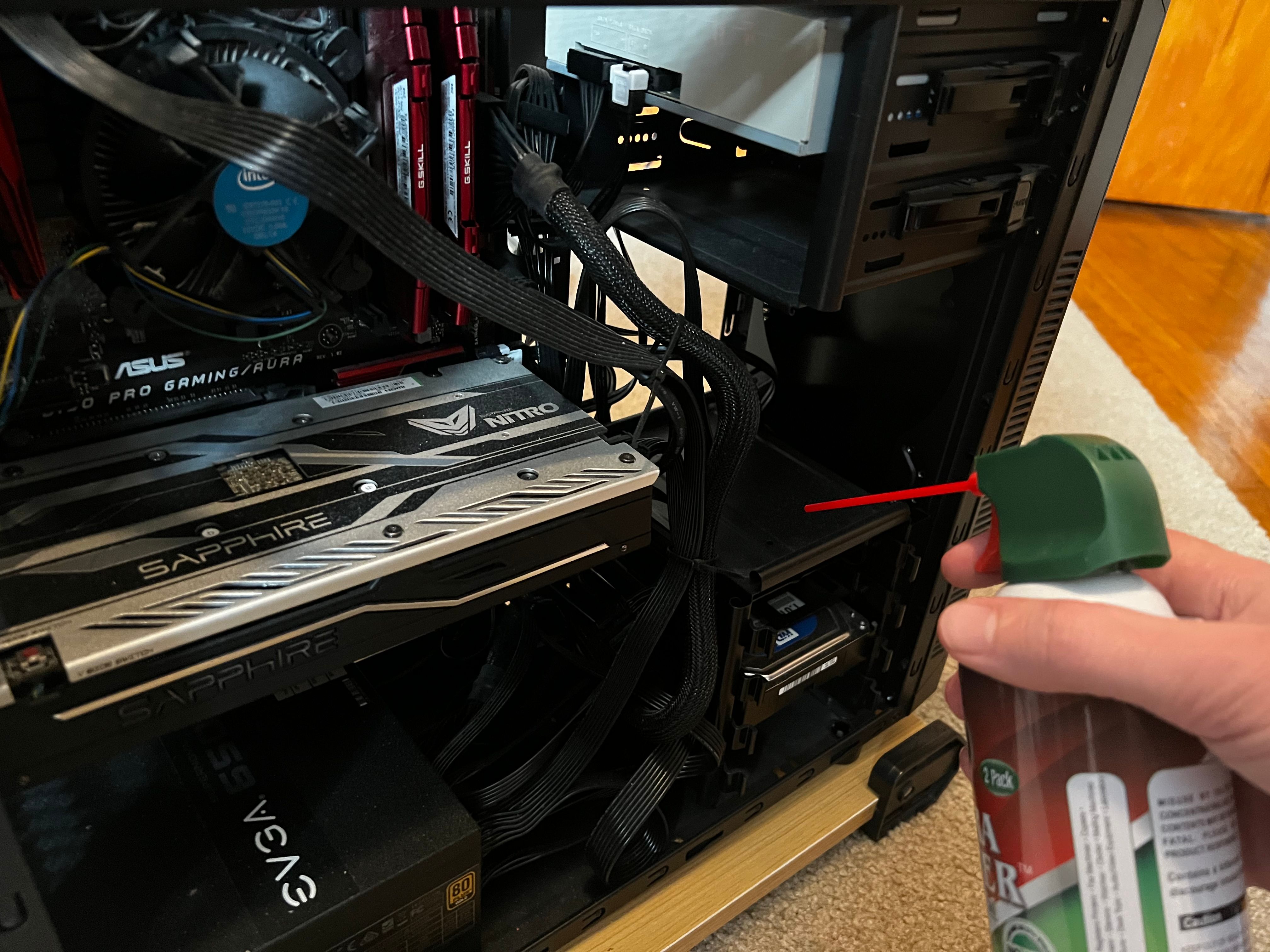
Lembre-se de algumas dicas ao usar ar comprimido:
- Antes de atirar ar comprimido em seu computador, borrife algumas rajadas em uma direção segura para se certificar de que não há líquido na ponta.
- Nunca borrife ar enlatado de cabeça para baixo , pois isso lançará o líquido para fora da lata.
- Para obter melhores resultados, borrife o ar em jatos, pois ficará frio rapidamente se você segurar o gatilho.
- Use ar enlatado em uma área bem ventilada. Não o deixe entrar em contato com a pele e não respire, se possível. Tente manter seu rosto longe do gabinete do PC enquanto pulveriza.
- Ao pulverizar os ventiladores, use um cotonete, o dedo ou algo semelhante para impedir que o ventilador gire. Girar um ventilador rapidamente pode gerar eletricidade, o que pode danificar os componentes do seu PC.

Certifique-se de soprar a poeira para fora do seu gabinete e não mais para dentro dele. Use sua lanterna para iluminar áreas difíceis de ver, pois é provável que haja poeira presa lá também.
Etapa 4: faça uma limpeza mais profunda com suas outras ferramentas
Depois de passar com o ar comprimido, procure novamente os pontos que você perdeu ou onde a poeira pode ter se assentado. Use um pano para limpar manchas com muita poeira, como a lateral da placa de vídeo e o piso do gabinete. Borrife ar em quaisquer ranhuras ou portas que tenham acúmulo.
Você provavelmente verá um pouco de sujeira presa nas ventoinhas do PC. Para removê-lo, use sua escova de dente velha ou outra escova de limpeza para raspá-lo. Se você não tiver nenhum, tente raspá-lo com um cotonete ou algo semelhante.

Preste muita atenção ao ventilador e ao dissipador de calor da CPU. O processador é um dos componentes que mais aquece, portanto, mantê-lo livre de poeira é vital. Você pode enxugar o cotonete com álcool isopropílico, para uma gosma particularmente desagradável; certifique-se de que está apenas úmido e não pingando.
Obviamente, a sujeira do PC dependerá do ambiente, de quanto tempo passou desde a última vez que você o limpou e de outros fatores. Se você fuma ou tem animais de estimação, seu PC ficará mais sujo.
Se você se sentir confortável em fazer isso, pode remover componentes como a placa de vídeo e a RAM para tornar o seu PC mais fácil de limpar. Isso também permite a você soprar a poeira das portas às quais esses componentes foram conectados e limpar as ventoinhas da placa de vídeo com mais facilidade. Fazer isso não é necessário, mas dá a oportunidade de uma limpeza mais profunda, se necessário.
Uma área que é fácil de esquecer é a proteção contra poeira que protege a ventoinha da fonte de alimentação, se o seu gabinete tiver isso. Certifique-se de removê-lo e de se livrar de qualquer poeira acumulada ao longo do tempo, em seguida, verifique também o ventilador atrás dele.

Etapa 5: coloque o seu PC de volta no lugar
Dê uma última olhada com sua lanterna para se certificar de que tudo parece limpo. Enquanto você estiver aqui, não é uma má ideia inspecionar o interior do seu PC para ver se há sinais de danos. Verifique se há cabos desgastados, conexões soltas ou qualquer outra coisa que pareça fora do lugar.
Quando estiver satisfeito, coloque as tampas laterais de volta em seu gabinete. O método exato dependerá do seu caso, mas geralmente eles deslizam direto para uma ranhura. Assim que os painéis estiverem firmemente colocados, coloque os parafusos de volta para terminar o trabalho.

Traga o computador de volta ao seu lugar normal e, em seguida, conecte tudo de volta. Não se esqueça de religar a fonte de alimentação se desligá-la.
Neste ponto, você pode querer limpar outras partes do hardware do computador também. Consulte os guias a seguir para obter mais informações:
- Como limpar seu teclado e esterilizar vírus e bactérias
- Como limpar seu mouse sujo
- Como limpar a tela de um computador com segurança e facilidade
Área de trabalho limpa, computador feliz
Agora você sabe como limpar o interior do seu PC. Repetir esse processo de vez em quando (como uma vez por ano) evitará o acúmulo excessivo de poeira no sistema. Para reduzir a sujeira que entra nesse meio tempo, mantenha sua mesa fora do chão e limite seu contato com animais de estimação, se possível.
Enquanto isso, como você dedicou um tempo para fazer a manutenção física, é uma boa chance de limpar também o software em seu sistema. Remover aplicativos antigos e liberar espaço ajudará seu computador a se sentir atualizado.

